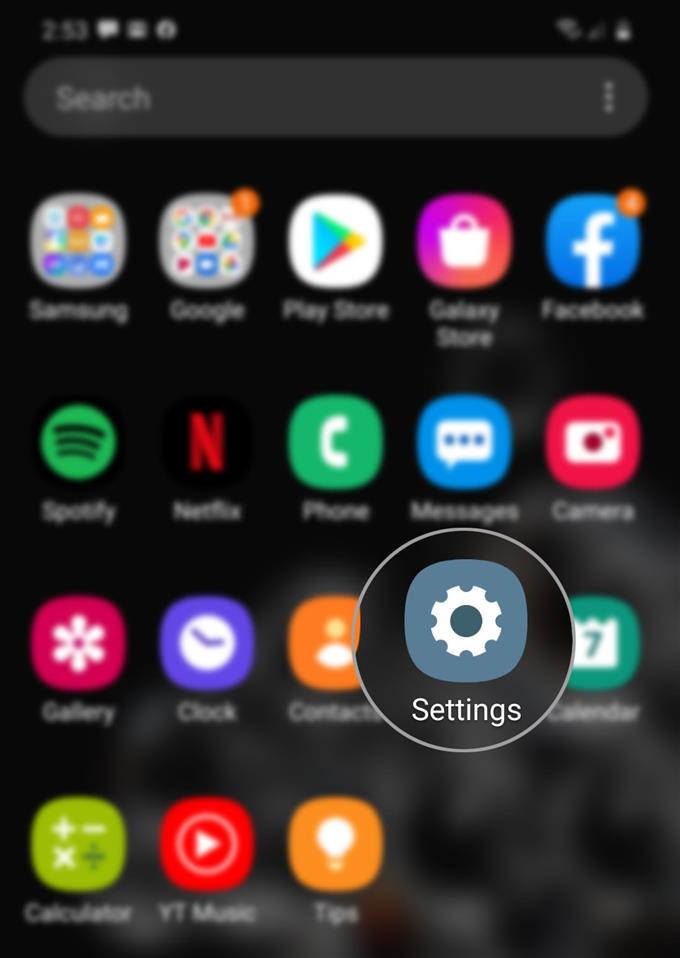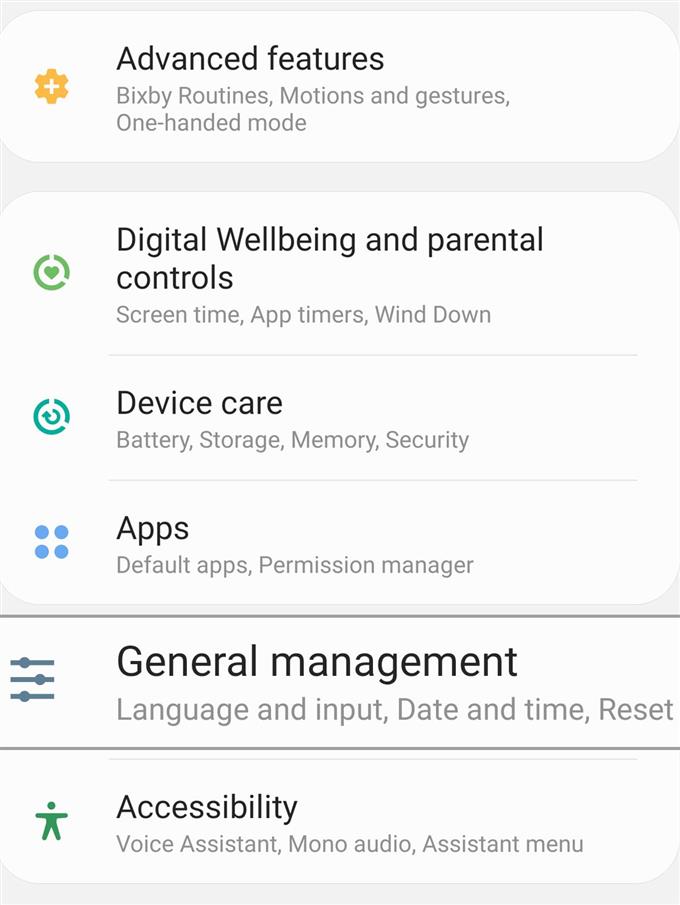Ny hos Android och undrar hur du ändrar standardspråket på din nya Samsung Galaxy-smartphone till din önskade dialekt? Det här inlägget belyser en steg-för-steg-guide om hur du gör det. Så här ändrar du standardspråket på Galaxy S20.
Liksom andra smartphones har den nya Samsung Galaxy S20 flera språk sparade i sin katalog, men endast ett kan ställas in som standard. Normalt är det allra första språket i listan som standard. Detta innebär att texter på appar och menyer använder språket. Om en app inte stöder standardspråket överväger den att använda nästa språk i listan istället. Du kan också ändra det till det språk du föredrog mest. Läs vidare för mer detaljerade instruktioner.
Enkla steg för att ändra standardspråket på Galaxy S20
Tid som behövs: 5 minuter
Följande steg leder dig genom att ändra standardspråket på en Galaxy S20-handenhet. För enklare navigering har jag också tillhandahållit skärmdumparna som visar varje steg för att hjälpa dig att visualisera själva menyn eller skärmen för att komma åt. Så här fungerar det.
- Dra upp från botten av hemskärmen för att öppna skärmen Apps och tryck sedan på Inställningar.
Från Apps-skärmen ser du olika appgenvägsikoner. Hitta app-ikonen Inställningar och tryck sedan på för att öppna den.
Inställningsmenyn innehåller en lista med huvudfunktioner och alternativ för att konfigurera.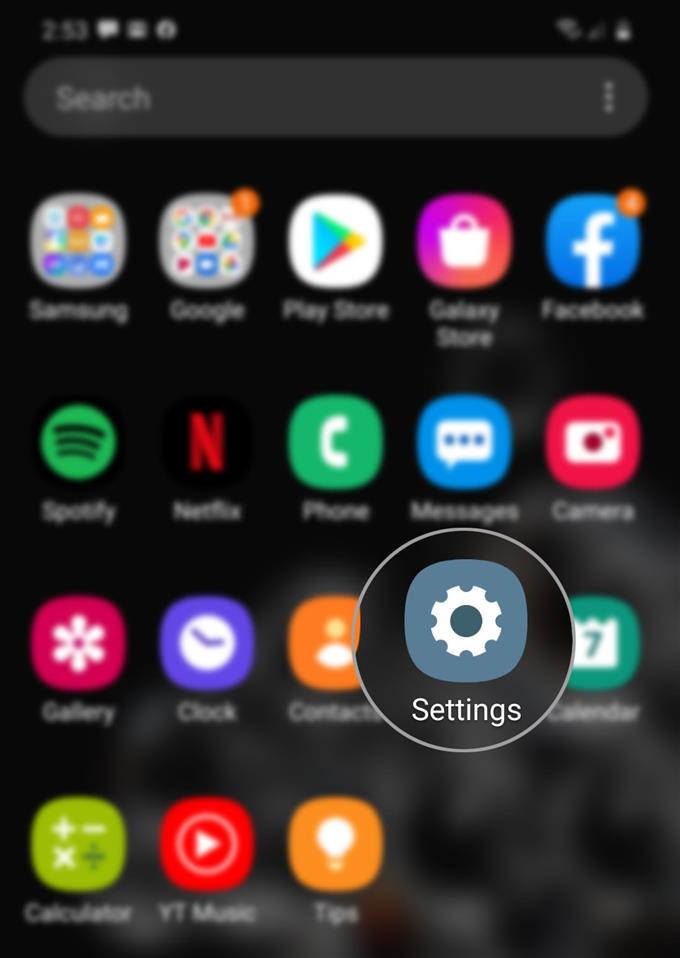
- Rulla ner och knacka på General management.
Som namnet antyder, genom att trycka på detta alternativ kommer du att få åtkomst till och hantera allmänna inställningar som språk och inmatning, datum, tid och andra relevanta alternativ.

- Tryck på Språk och input för att fortsätta.
Nästa skärm som innehåller språk- och tangentbordsinställningar visas nästa.

- Tryck på språk.
På nästa skärm ser du standardspråket som för närvarande är markerat eller markerat med en check.

- Om du vill ändra standardspråket till ditt önskade språk klickar du på alternativet Lägg till språk.
En lista med olika språk visas.

- Välj det språk du vill använda i listan med föreslagna Samsung.
Bläddra bara ner för att se andra språk och tryck sedan på det språk du vill använda.

- Om du uppmanas att trycka på Ange som standard för att bekräfta att du vill använda det nyligen valda språket som standard.
Standardspråket ändras nu.

Verktyg
- Android 10, One UI 2.0 och senare
material
- Galaxy S20, Galaxy S20 Plus, Galaxy S20 Ultra
Om du vill ändra språket till standardvalet upprepar du bara samma steg tills du kommer till menyn för språkval.
Om ditt önskade språk inte är tillgängligt i listan kan du lägga till det och sedan ställa in det som standardspråk på din enhet.
För att göra detta, gå tillbaka till menyn Språk och tryck sedan på alternativet Lägg till språk. Välj önskat språk och region och följ resten av instruktionerna på skärmen.
För att ta bort ett språk från listan, välj bara språket och tryck sedan på Ta bort för att bekräfta.
Du kan också lägga till ett nytt språk som ska användas på ditt Samsung-tangentbord. Om du gör det kan du få åtkomst till språkspecifika tecken och använda autokorrigerande förslag baserat på det valda språket. En separat handledning kommer att ta itu med hela processen så håll dig uppdaterad.
Hoppas det här hjälper.
Och det täcker allt i denna handledning. Håll dig uppdaterad för mer omfattande tutorials, tips och trick som hjälper dig att få ut det mesta av din nya Samsung Galaxy S20-smartphone.
Du kan också kolla in vår Youtube-kanal för att se fler handböcker för smarttelefonvideo och felsökningsguider.
LÄS OCH: Så visar eller redigerar du Galaxy S20 Message Center Number